修復:XP-PEN 未偵測到平板電腦
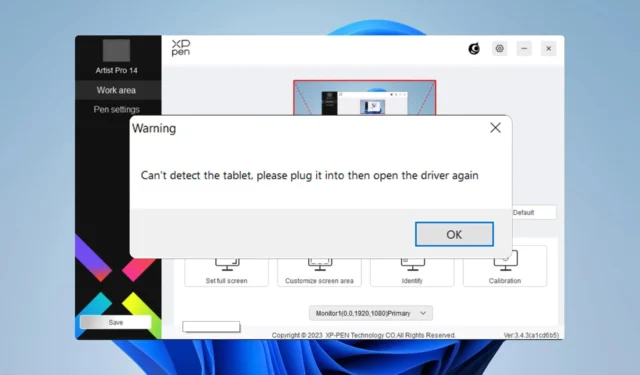
如果您在嘗試連接平板電腦時收到 XP-PEN 未偵測到平板電腦的訊息,您將根本無法使用它在 PC 上繪圖。
這可能是一個問題,特別是如果您是數位藝術家或只是需要平板電腦的藝術學生。幸運的是,有一些方法可以用來解決這個問題,今天我們將向您展示它們。
如何偵測到我的 XP-PEN 平板電腦?
在嘗試修復此錯誤之前,您可以執行一些簡單的檢查:
- 嘗試使用不同的 USB 連接埠。如果可能,請將繪圖板直接連接到計算機,而不是 USB 集線器。
- 檢查USB線,很可能已損壞,需要更換。
- 確保平板電腦與顯示器連接到相同圖形處理器。
1.正確連接平板電腦
- 斷開平板電腦與電腦的連線。
- 接下來,將 USB 連接線連接到您的 PC。
- 之後,將電源線連接到插座。
- 最後,連接 HDMI 線。
2. 從電腦上卸載所有 Wacom 驅動程式
- 按Windows + 鍵X 並選擇“裝置管理員”。
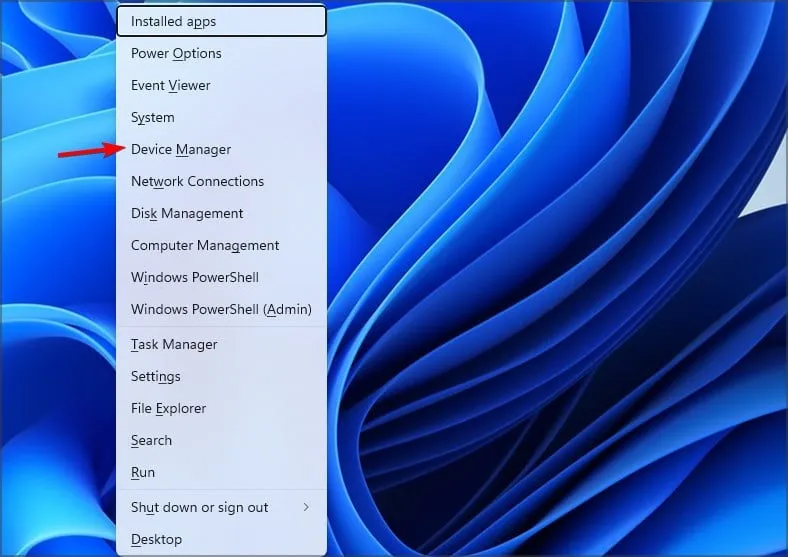
- 接下來,找到您的 Wacom,右鍵單擊它,然後選擇卸載裝置。
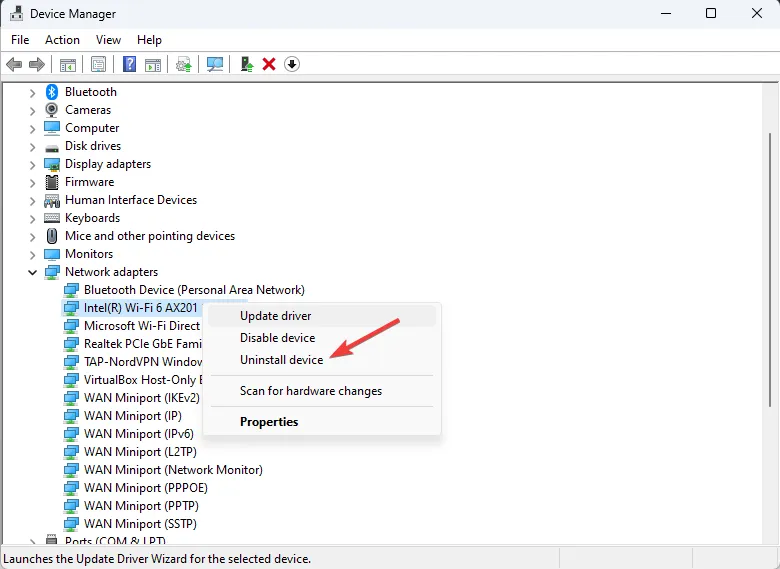
- 如果可用,請選擇嘗試刪除該裝置的驅動程序,然後按一下卸載。
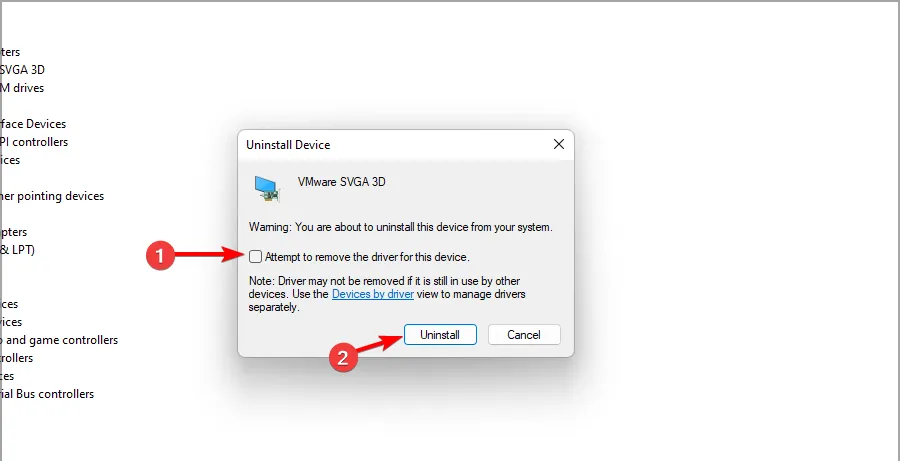
- 卸載驅動程式後,請確保 XP-PEN 平板電腦已斷開連接。
- 導航至XP-PEN 下載頁面並選擇您的型號。
- 接下來,找到適用於 Windows 的最新平板電腦驅動程式並進行安裝。
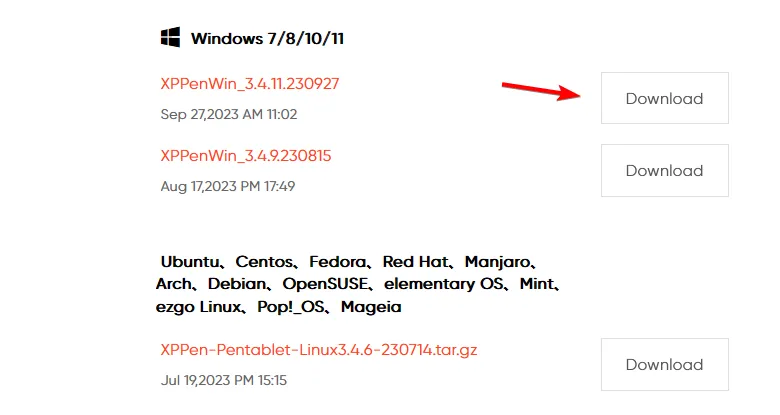
3. 更新/重新安裝顯示卡驅動程式
- 造訪您的顯示卡製造商的下載頁面。
- 在清單中選擇您的 GPU。
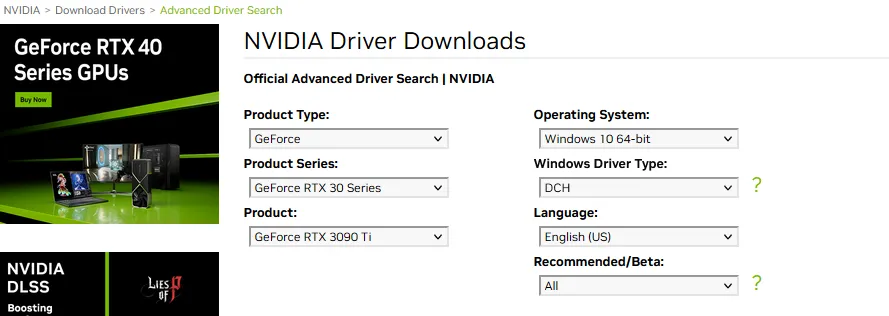
- 下載其最新的驅動程式。
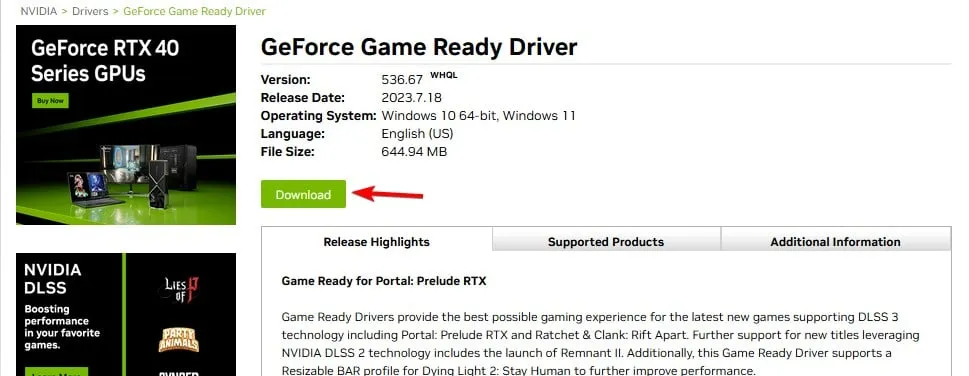
- 可選:您可以按照與先前解決方案中類似的步驟,首先刪除 GPU 驅動程式。您也可以使用顯示驅動程式卸載程式完全刪除驅動程式。
- 最後,安裝您下載的驅動程式。
一些用戶報告說,這個問題可能是由 AMD 晶片組驅動程式引起的,尤其是在 X570 主機板上,更新正確的驅動程式解決了他們的問題。
親愛的Xpen用戶您好,請先連接設備
- 導航到以下目錄:
C:\Program Files\Pentablet\ - 找到 PentabletService.exe,右鍵單擊它,然後選擇以管理員身份執行。
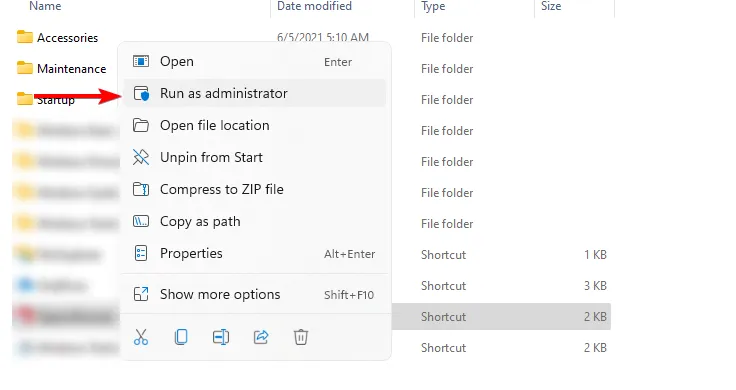
- 檢查問題是否解決。
另外,請確保紅色電纜連接到電源適配器,黑色電纜連接到 USB 連接埠。最後拔掉電源轉接器重新連接,檢查是否偵測到繪圖板。
如果 XP-PEN 無法在 Windows 11 上運行,在大多數情況下,這是 USB 裝置的通訊問題或驅動程式的相容性問題。在極少數情況下,這可能是由硬體問題引起的,例如電纜故障。
您使用什麼方法來修復此錯誤?請在下面的評論部分告訴我們。



發佈留言